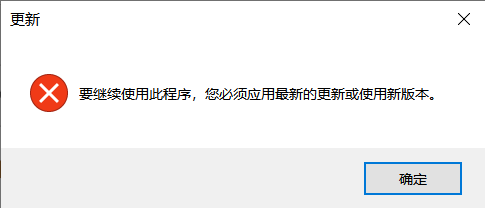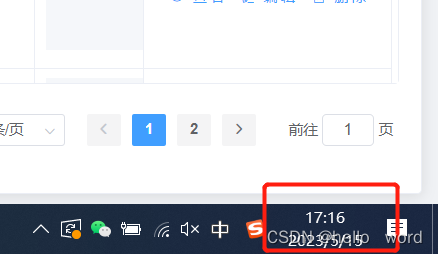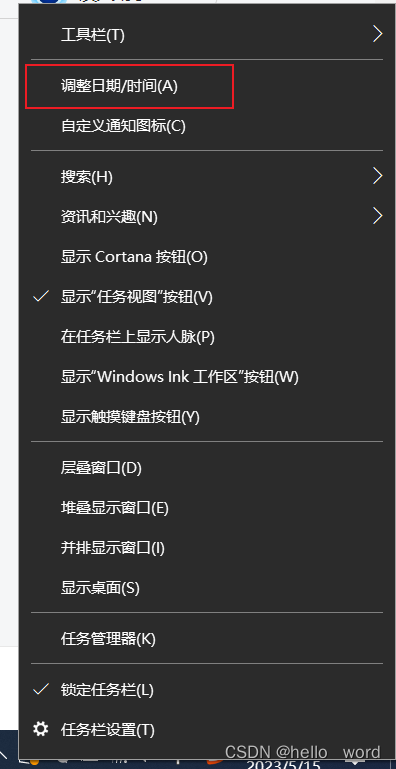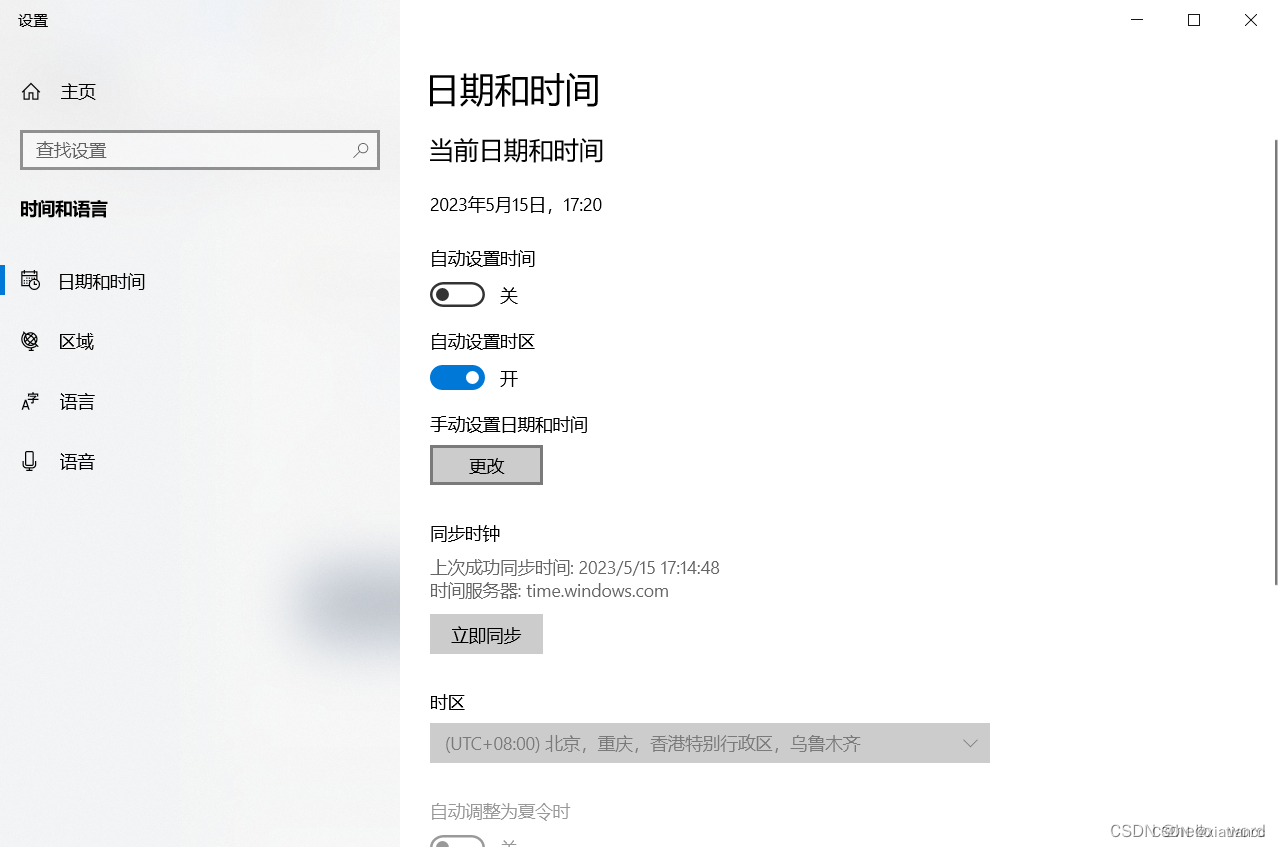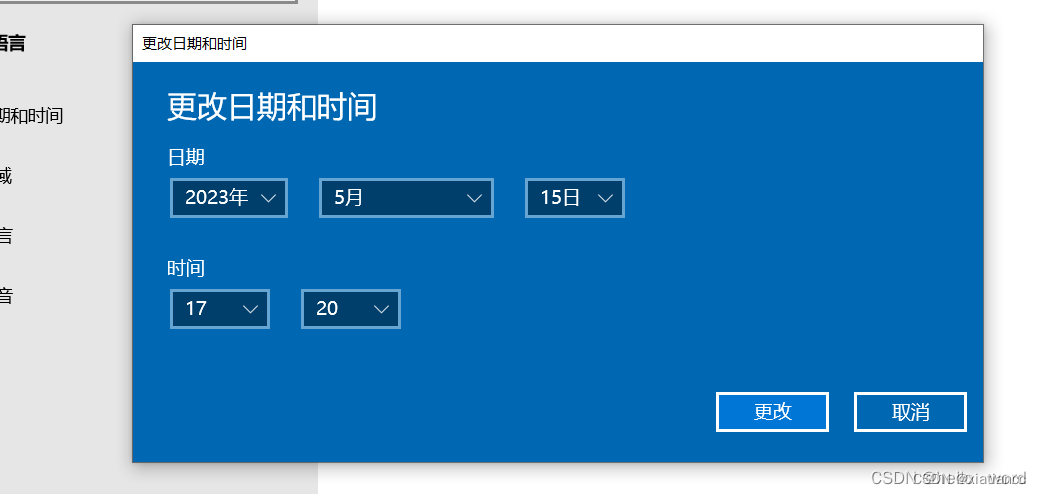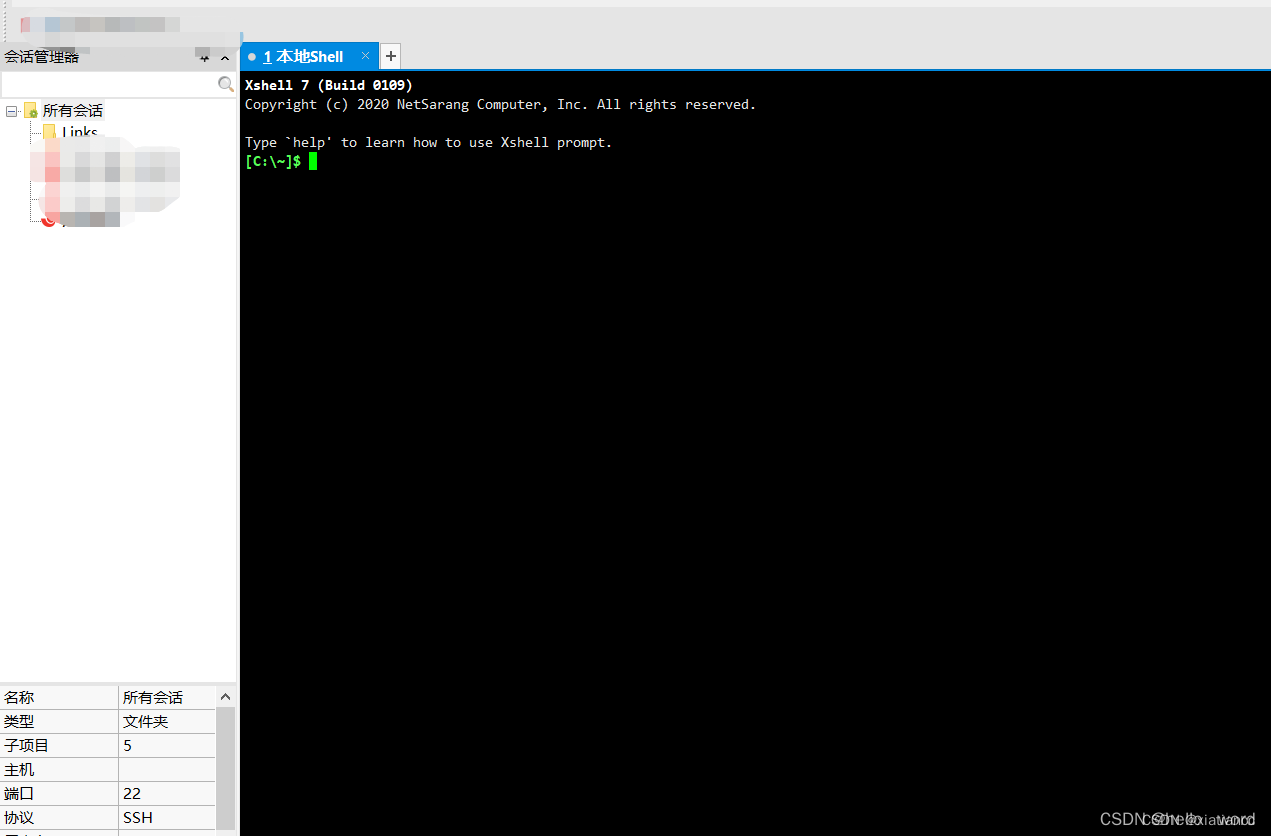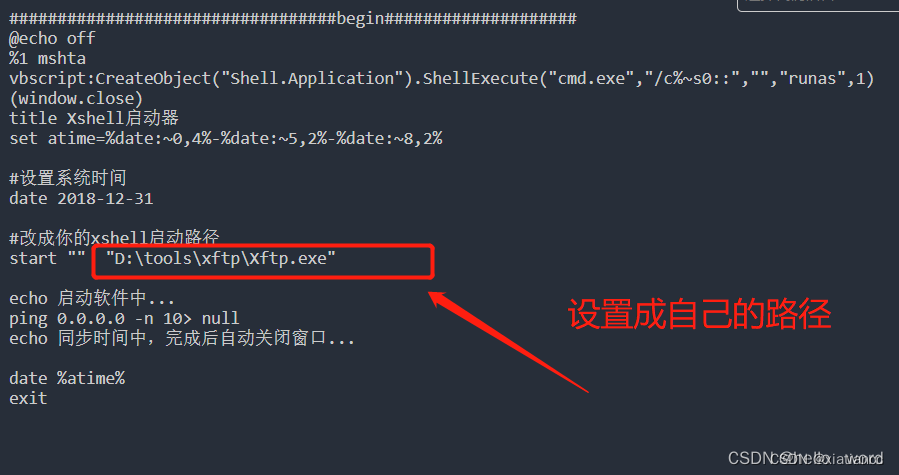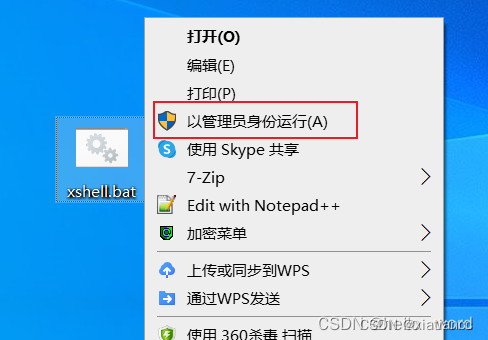一段时间没用Xshell,竟然罢工了
Xshell 7 Xftp.exe提示 “要继续使用此程序,您必须应用最新的更新或使用新版本”
方法一:修改时间
win10为例 时间鼠标右键选择时间和日期
成功启动
方法二:
在一番搜索后,亲测该方案有效:
1、新建一个.txt文件,复制下方的代码,粘贴进新建的.txt文件中。
注意:此处需修改一句,将start后的路径修改为你自己的Xshell安装路径!注意,一定要是安装路径噢!
##################################begin####################
@echo off
%1 mshta vbscript:CreateObject("Shell.Application").ShellExecute("cmd.exe","/c%~s0::","","runas",1)(window.close)
title Xshell启动器
set atime=%date:~0,4%-%date:~5,2%-%date:~8,2%
#设置系统时间
date 2018-12-31
#改成你的xshell启动路径
start "" "D:\tools\xftp\Xftp.exe"
echo 启动软件中...
ping 0.0.0.0 -n 10> null
echo 同步时间中,完成后自动关闭窗口...
date %atime%
exit
2、粘贴好上述代码后,重命名该.txt文件为xshell.bat。将.txt文件转为.bat文件。
右键该.bat文件,以管理员身份运行。
此时,就可以正常使用Xshell了。但从Xshell中打开xftp依旧会出现同样的问题,别慌,采用上述一样的操作对Xftp再来一遍即可。
————————————————
版权声明:本文为CSDN博主「大葱蘸个酱」的原创文章,遵循CC 4.0 BY-SA版权协议,转载请附上原文出处链接及本声明。
原文链接:https://blog.csdn.net/qq_24981615/article/details/130688848